サイボウズ Office
製品アクセシビリティ情報
サイボウズ Officeの各アプリケーションの詳細画面に見出しをつけました(スケジュール・掲示板・メッセージ・ファイル管理・カスタムアプリ)
アップデート内容
クラウド版サイボウズ Officeの以下のアプリケーションの詳細画面に見出しをつけました。お使いのスクリーンリーダーで見出しにすばやく移動し、各詳細画面を効率的に読めるようになりました。
- スケジュール:予定の詳細画面
- 掲示板:掲示の詳細画面
- メッセージ:メッセージの詳細画面
- ファイル管理:ファイルの詳細画面
- カスタムアプリ:レコードの詳細画面
見出しレベルの箇所は以下の通りです。
※このアップデート内容は、クラウド版サイボウズ Officeにのみ適用されています。現時点ではパッケージ版サイボウズ Officeには適用されていません。スケジュールの見出し
- レベル1:ヘッダーの先頭(「サイボウズ Office」)
- レベル2:スケジュールのタイトル
- レベル3:本文の先頭(「本文」)
- レベル3:コメントの入力欄(「コメント」)
- レベル4:コメントの表示エリアの先頭(「コメント一覧」)
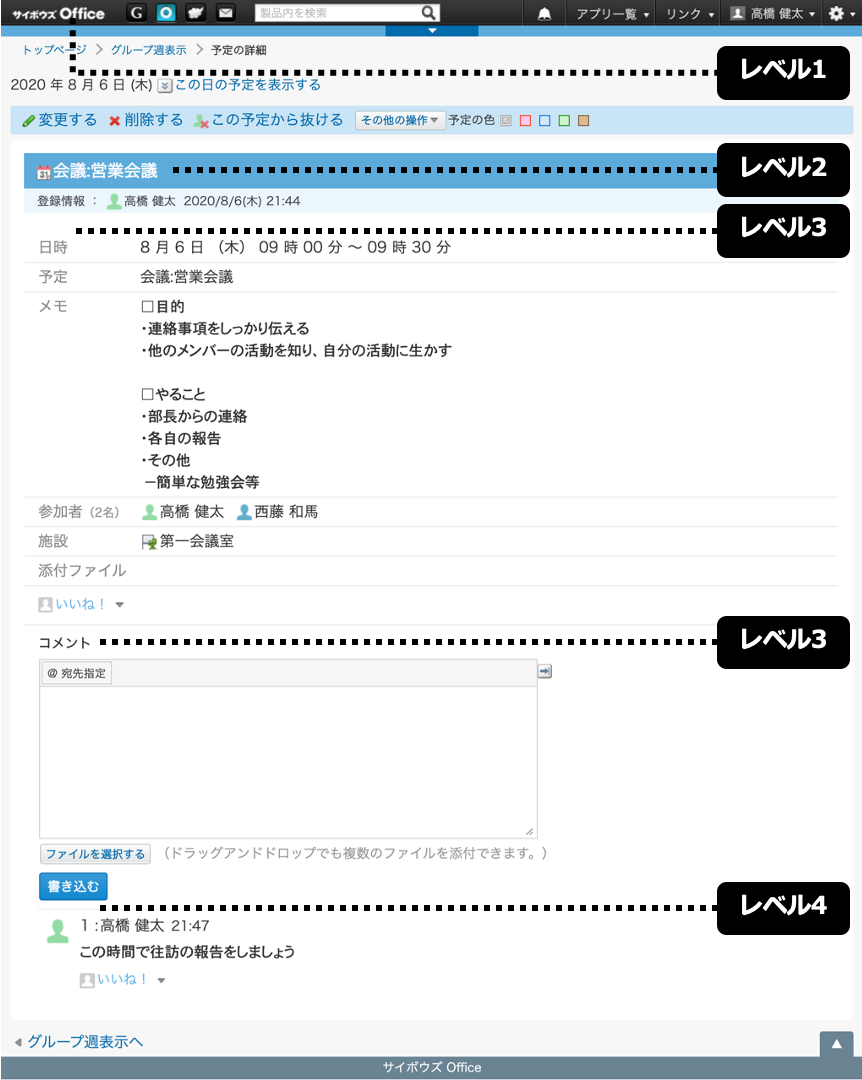
掲示板の見出し
- レベル1:ヘッダーの先頭(「サイボウズ Office」)
- レベル2:掲示板の表題
- レベル3:本文の先頭(「本文」)
- レベル3:コメントの入力欄(「コメント」)
- レベル4:コメントの表示エリアの先頭(「コメント一覧」)
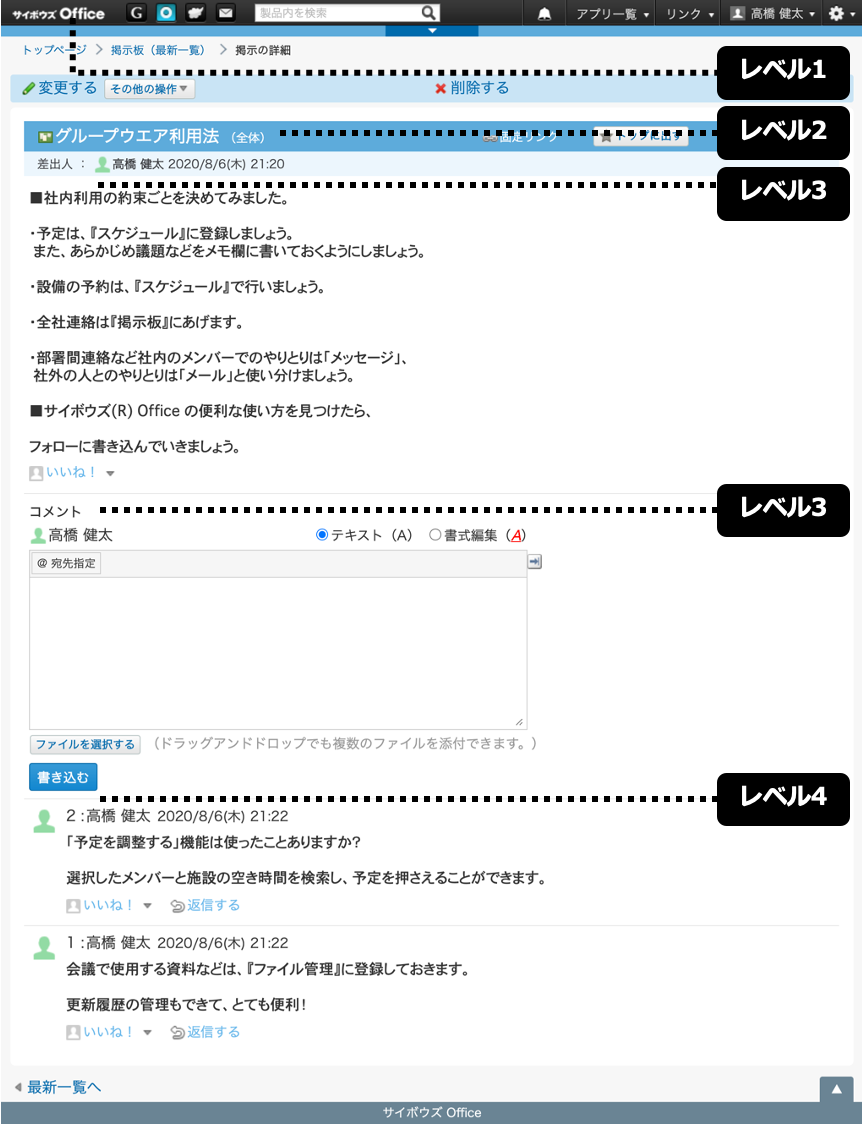
メッセージの見出し
- レベル1:ヘッダーの先頭(「サイボウズ Office」)
- レベル2:メッセージの表題
- レベル3:本文の先頭(「本文」)
- レベル3:コメントの入力欄(「コメント」)
- レベル4:コメントの表示エリアの先頭(「コメント一覧」)
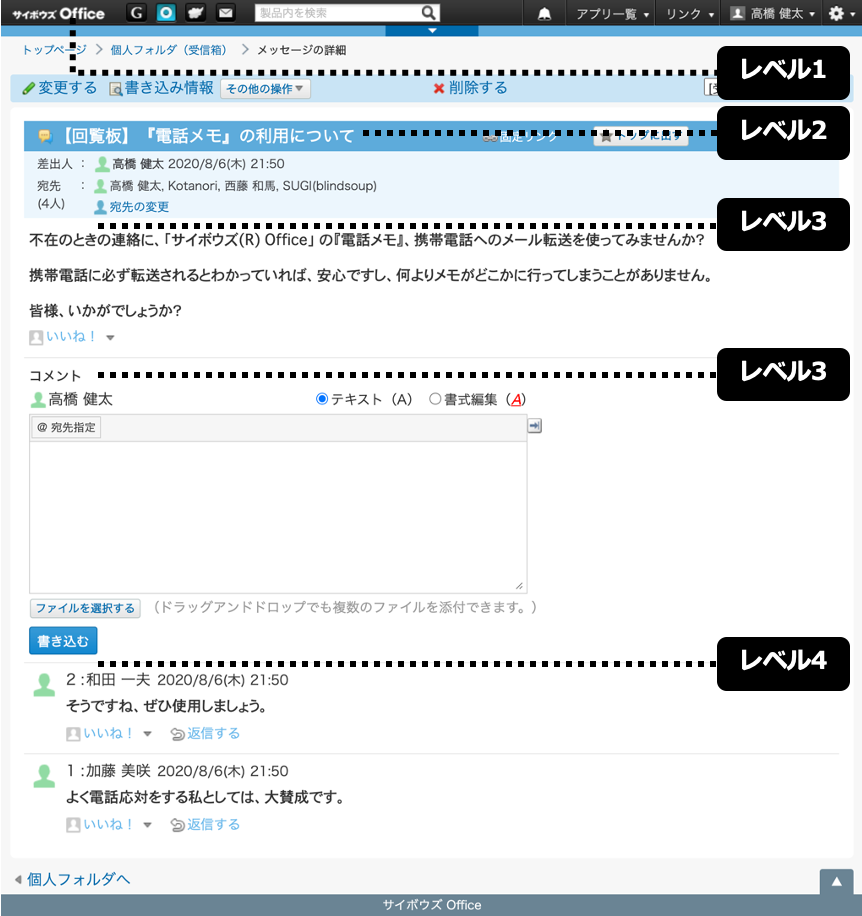
ファイル管理の見出し
- レベル1:ヘッダーの先頭(「サイボウズ Office」)
- レベル2:ファイル名
- レベル3:ファイル本体の表の先頭(「ファイル本体」)
- レベル3:ファイル情報の表の先頭(「ファイル情報」)
- レベル3:更新履歴の表の先頭(「更新履歴」)
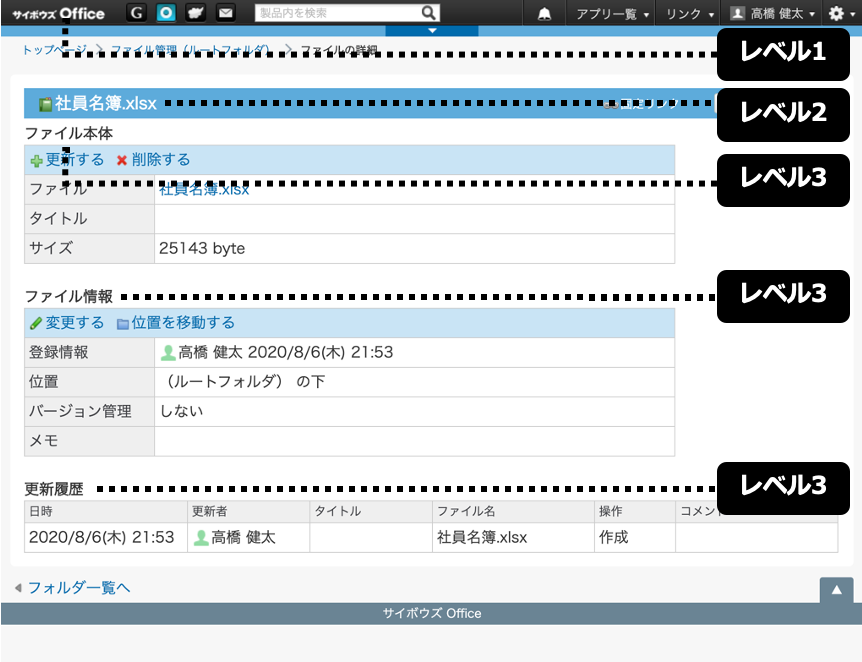
カスタムアプリの見出し
- レベル1:ヘッダーの先頭(「サイボウズ Office」)
- レベル2:レコードのタイトル
- レベル3:本文の先頭(「本文」)
- レベル3:コメントの入力欄(「コメント」)
- レベル4:コメントの表示エリアの先頭(「コメント一覧」)
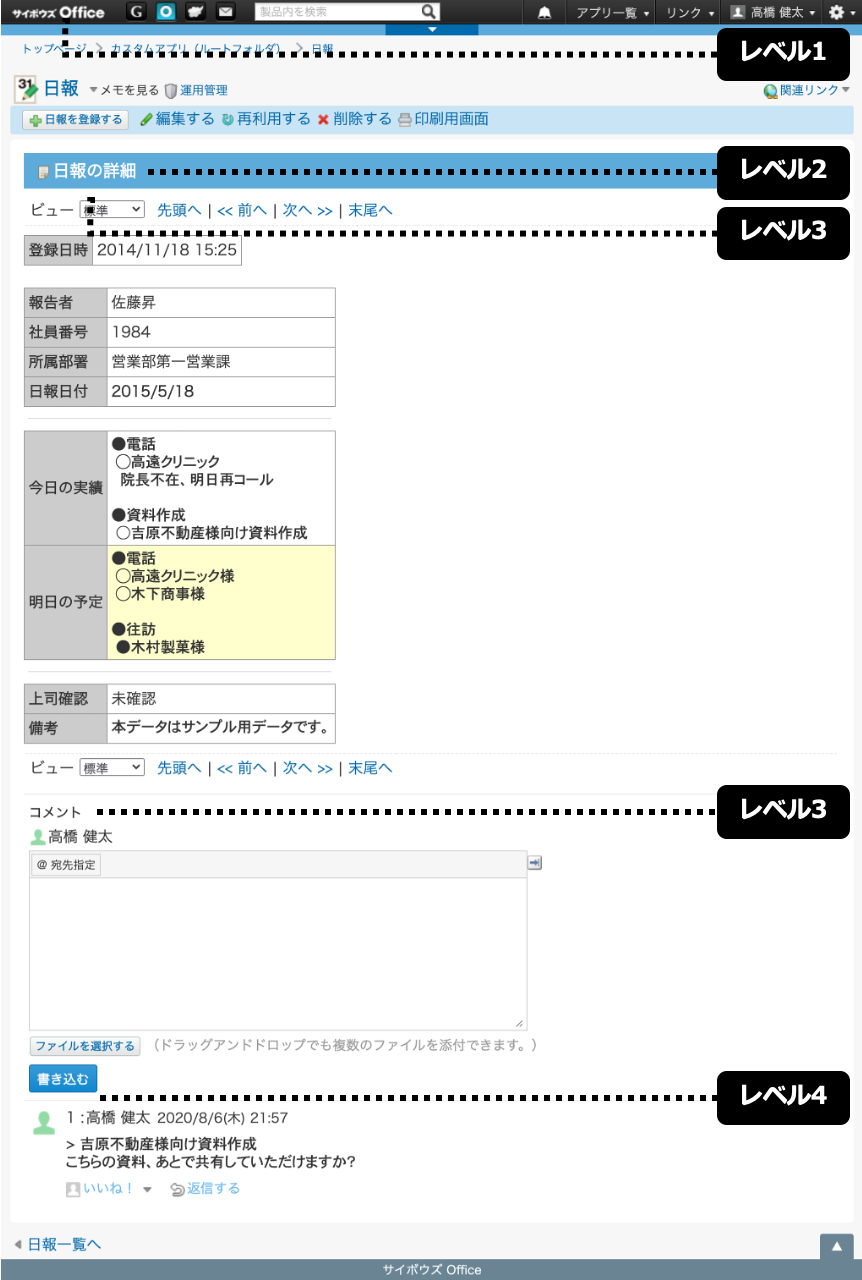
操作方法
PC-Talker
- ブラウザで各アプリケーションの詳細画面を開きます。
- Hキーを押して、次の見出しに移動します。Shift+Hキーを押すと、前の見出しに戻ります。
1~4キーを押すと、特定のレベルの次の見出しに移動することができます。
Shift+1~4キーを押すと、特定のレベルの前の見出しに移動することができます。
詳細画面を開いた後に数字の3キーを押すことで、本文の内容を確認することができます。また、数字の4キーを押すことで、各コメントを確認できます。
NVDA
- ブラウザで各アプリケーションの詳細画面を開きます。
- Hキーを押して、次の見出しに移動します。Shift+Hキーを押すと、前の見出しに戻ります。
1~4キーを押すと、特定のレベルの次の見出しに移動することができます。
Shift+1~4キーを押すと、特定のレベルの前の見出しに移動することができます。
詳細画面を開いた後に数字の3キーを押すことで、本文の内容を確認することができます。また、数字の4キーを押すことで、各コメントを確認できます。